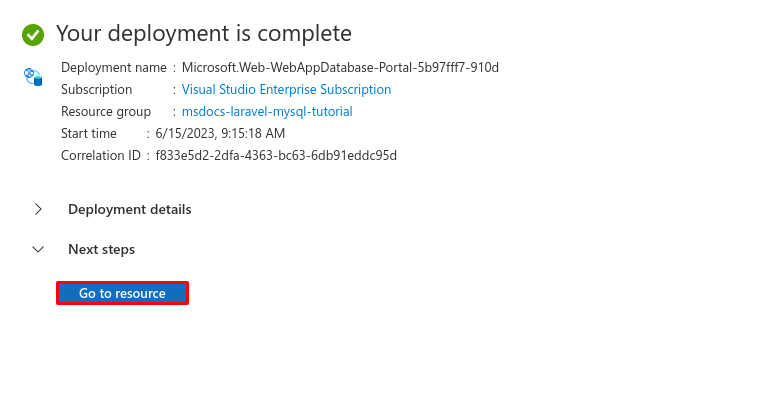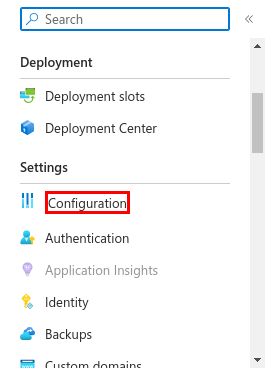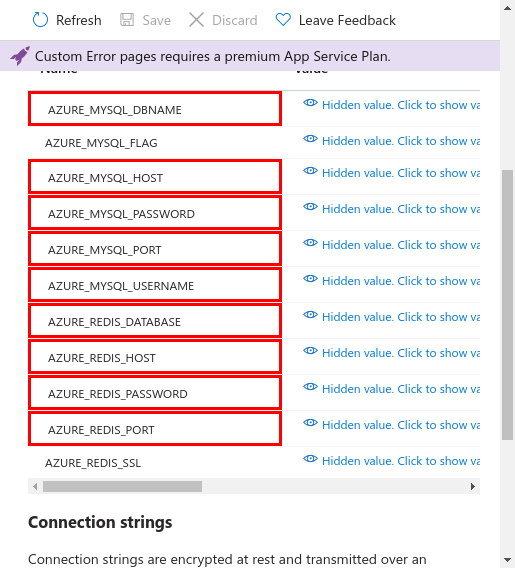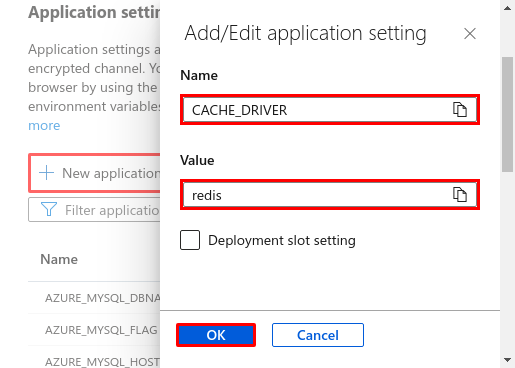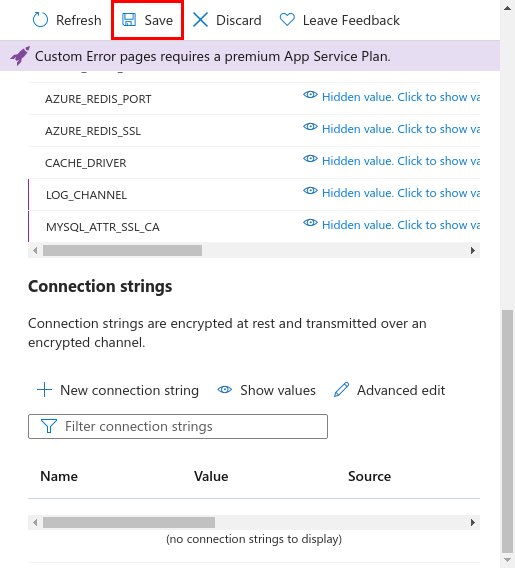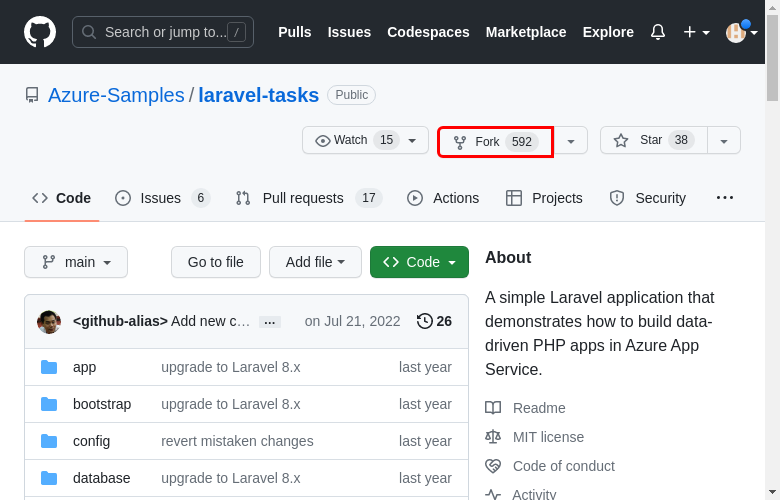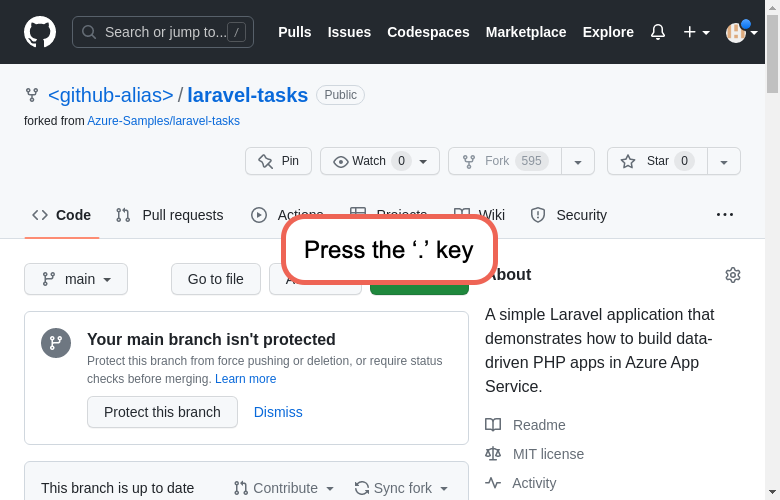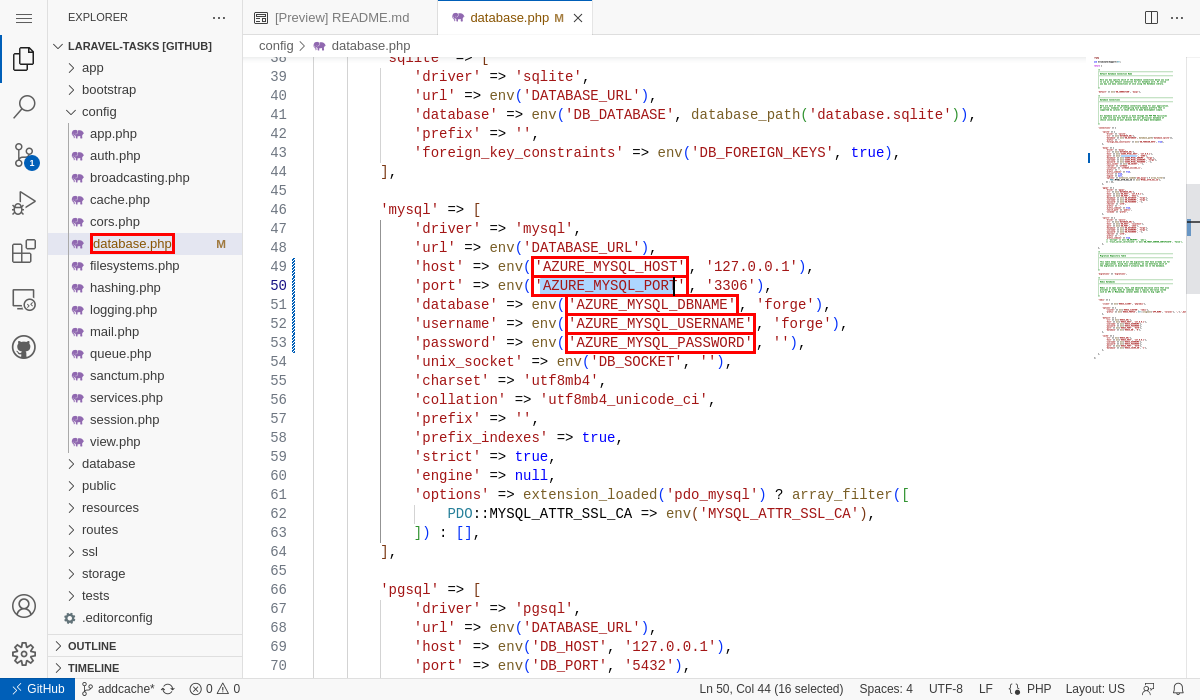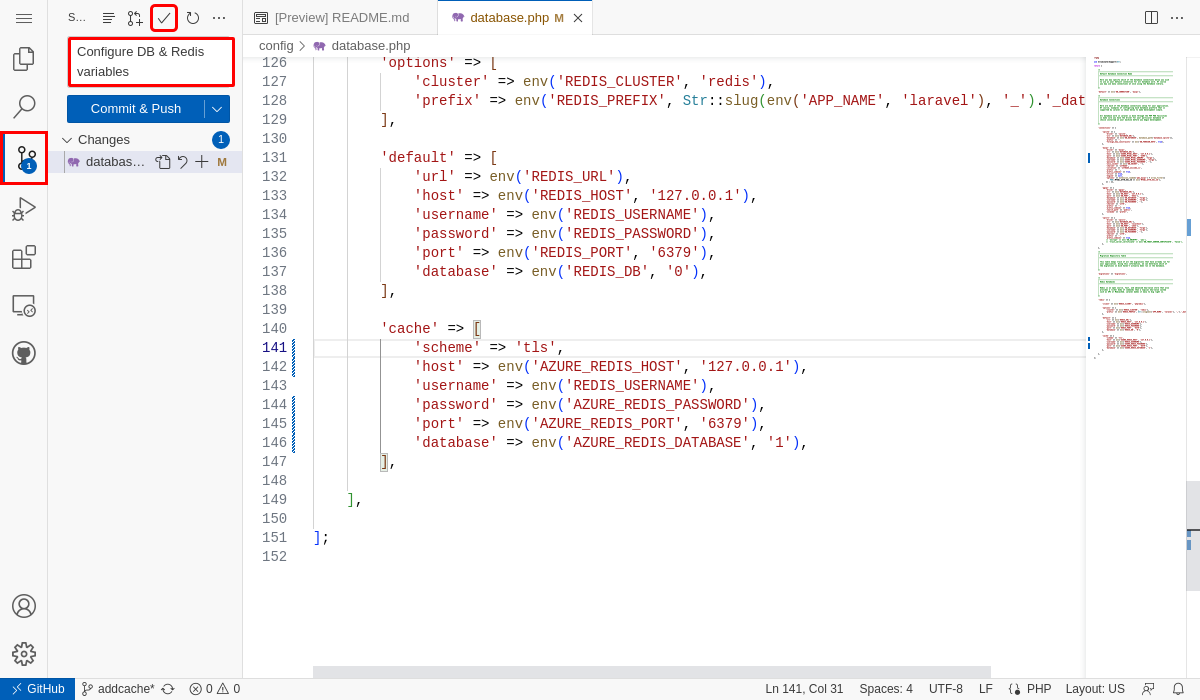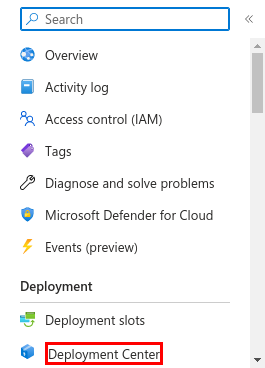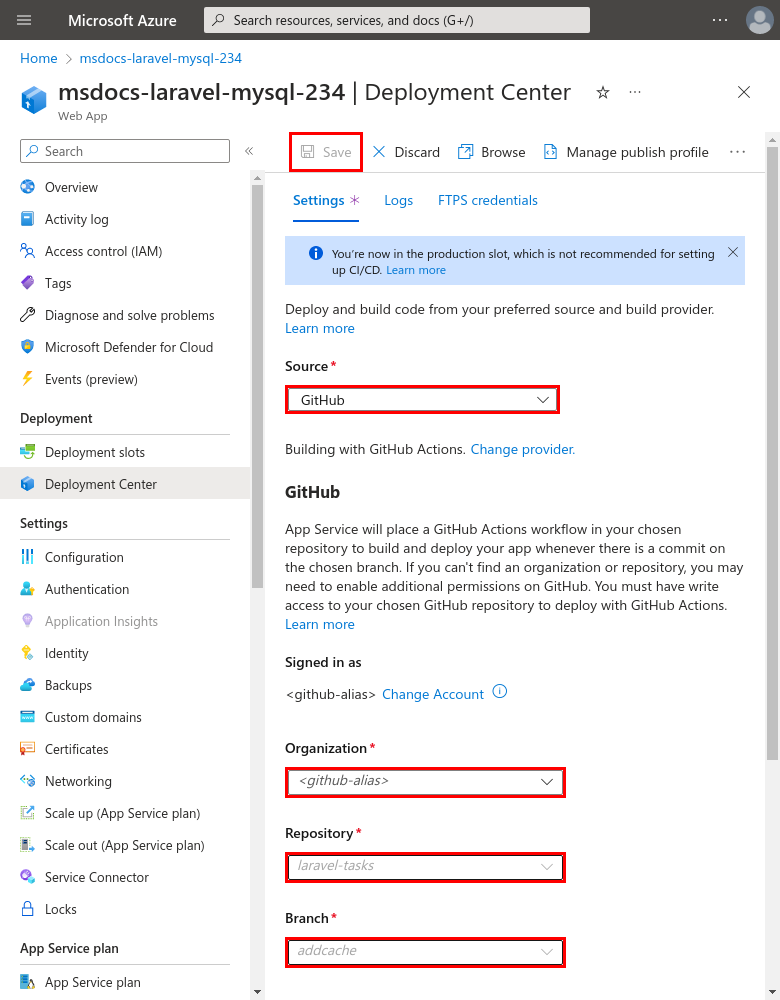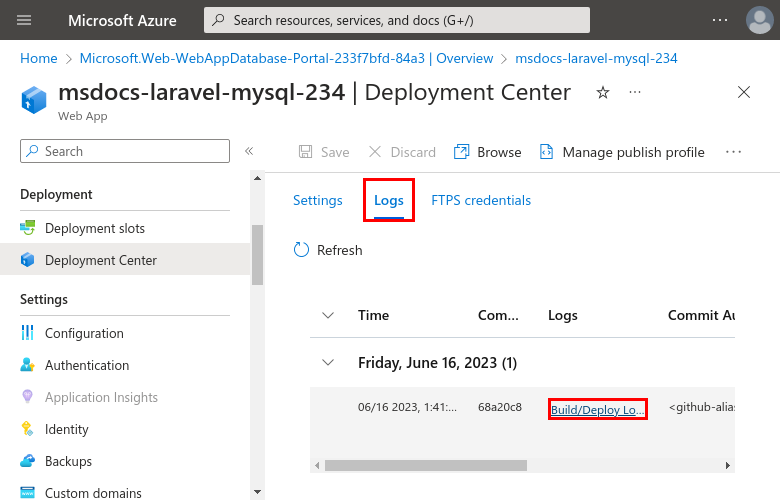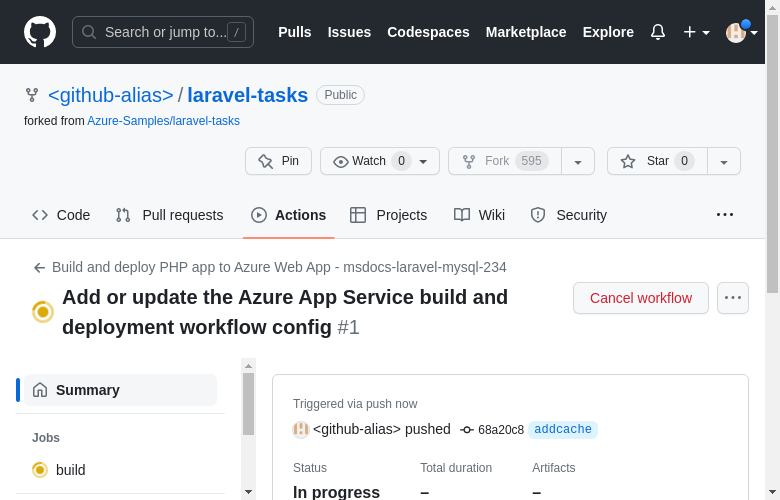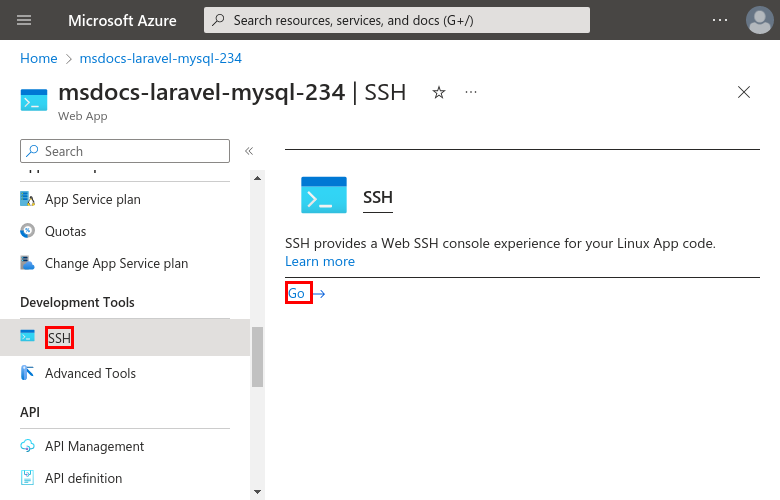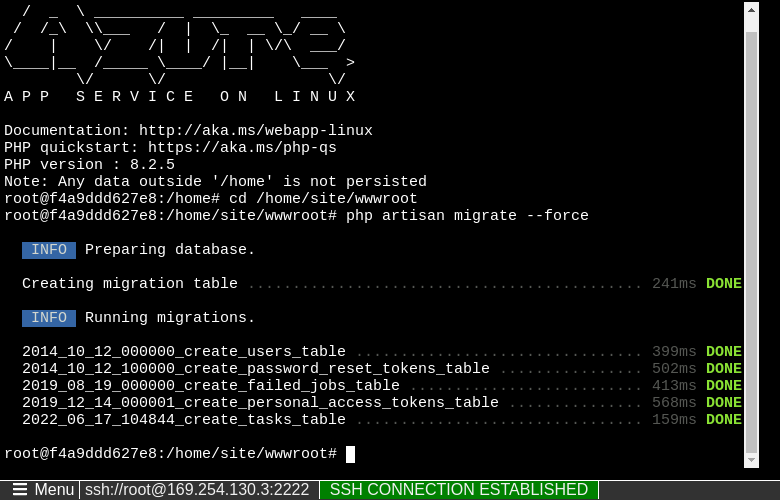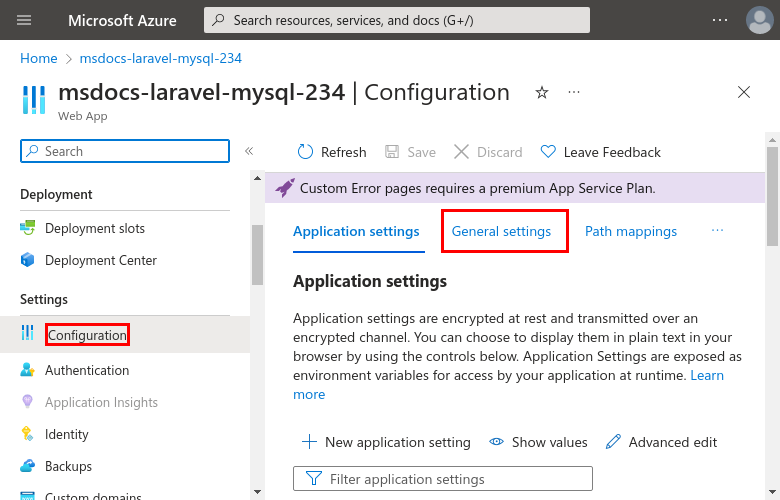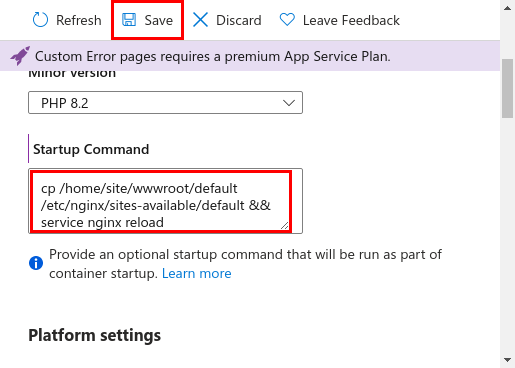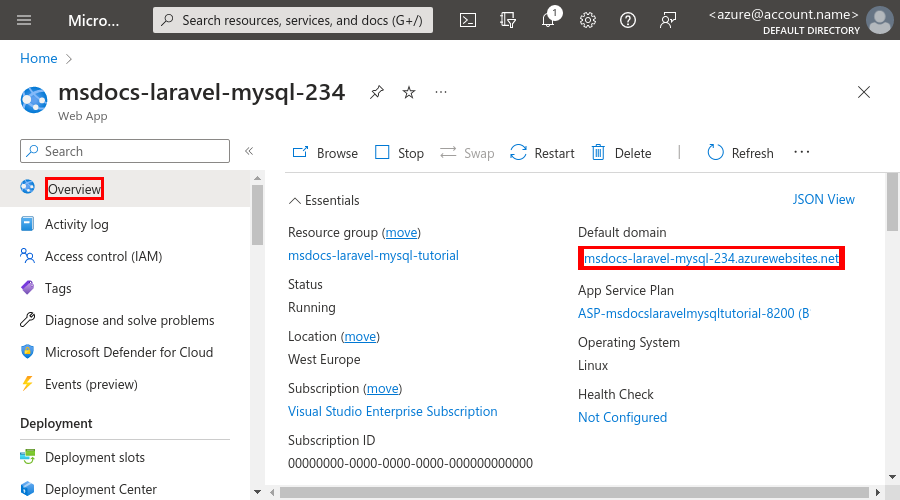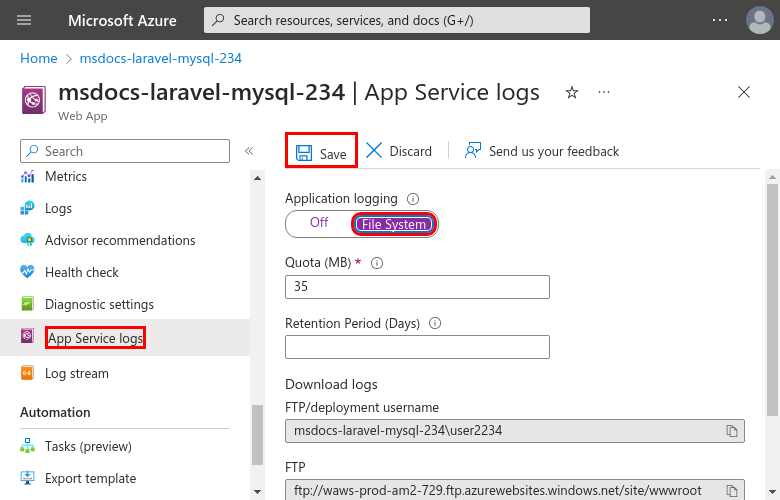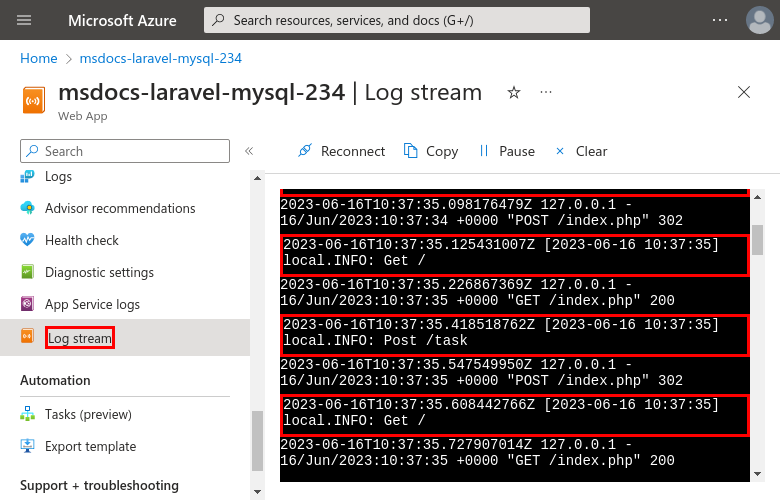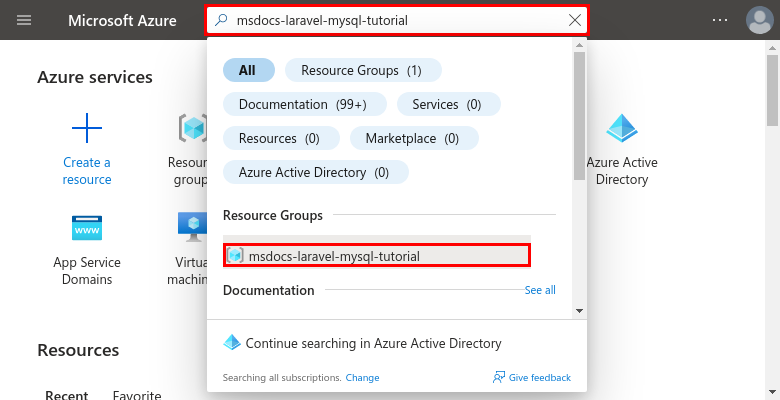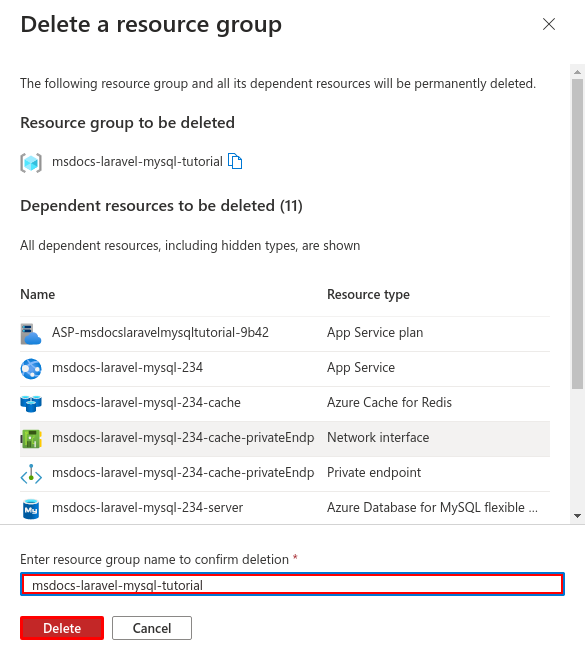자습서: phP, MySQL 및 Redis 앱을 Azure 앱 Service에 배포
이 자습서에서는 MySQL 데이터베이스에 연결된 Azure App Service에서 보안 PHP 앱을 만드는 방법을 보여 줍니다(Azure Database for MySQL 유연한 서버 사용). 또한 애플리케이션에서 캐싱 코드를 사용하도록 설정하기 위해 Azure Cache for Redis를 배포합니다. Azure App Service는 스케일링 성능이 뛰어난 자체 패치 웹 호스팅 서비스로, Windows 또는 Linux에서 앱을 쉽게 배포할 수 있습니다. 완료되면 Laravel 앱이 Linux의 Azure App Service에서 실행됩니다.
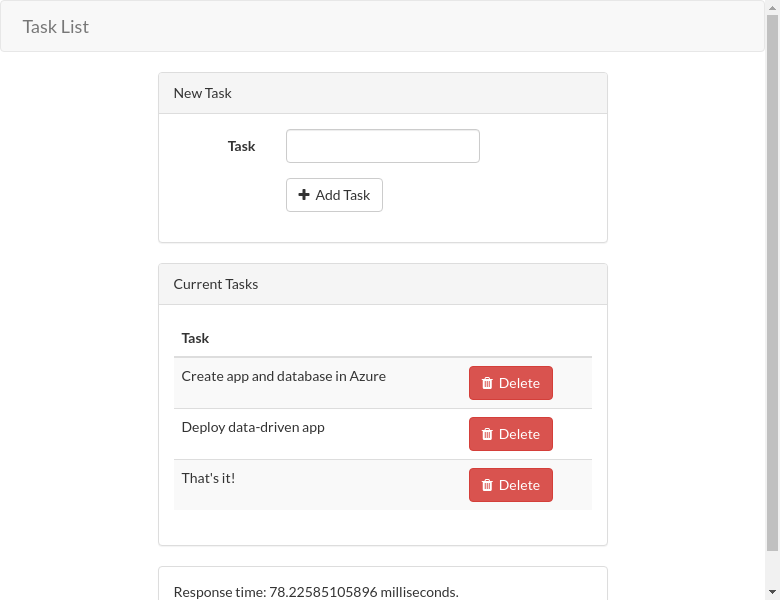
Azure를 구독하고 있지 않다면 시작하기 전에 Azure 체험 계정을 만듭니다.
샘플 응용 프로그램
이 자습서를 따르려면 리포지토리에서 샘플 Laravel 애플리케이션을 복제하거나 다운로드합니다.
git clone https://github.com/Azure-Samples/laravel-tasks.git
애플리케이션을 로컬로 실행하려면 다음을 수행합니다.
.env에서 로컬 MySQL 데이터베이스의 설정을 사용하여 데이터베이스 설정(예:
DB_DATABASE,DB_USERNAME및DB_PASSWORD)을 구성합니다. 이 샘플을 실행하려면 로컬 MySQL 서버가 필요합니다.리포지토리의 루트에서 다음 명령으로 Laravel을 시작합니다.
composer install php artisan migrate php artisan key:generate php artisan serve
1 - App Service 및 MySQL 리소스 만들기
이 단계에서는 Azure 리소스를 만듭니다. 이 자습서에 사용된 단계는 기본적으로 안전한 App Service 및 Azure Database for MySQL 구성을 만듭니다. 만들기 프로세스의 경우 다음을 지정합니다.
- 웹앱의 이름입니다.
https://<app-name>.azurewebsites.net형식의 웹앱의 DNS 이름의 일부로 사용되는 이름입니다. - 앱의 런타임 입니다. 여기에서 앱에 사용할 PHP 버전을 선택합니다.
- 앱의 리소스 그룹입니다. 리소스 그룹을 사용하면 애플리케이션에 필요한 모든 Azure 리소스를 논리 컨테이너에 그룹화할 수 있습니다.
Azure Portal에 로그인하고 다음 단계에 따라 Azure App Service 리소스를 만듭니다.
1단계: Azure Portal에서:
- Azure Portal 상단의 검색 창에 "웹앱 데이터베이스"를 입력합니다.
- Marketplace 제목 아래에서 웹앱 + 데이터베이스라는 항목을 선택합니다. 만들기 마법사로 직접 이동할 수도 있습니다.
2단계:웹앱 + 데이터베이스 만들기 페이지에서 다음과 같이 양식을 작성합니다.
- 리소스 그룹 → 새로 만들기를 선택하고 msdocs-laravel-mysql-tutorial이라는 이름을 사용합니다.
- 지역 → 가까운 모든 Azure 지역입니다.
- 이름 → msdocs-laravel-mysql-XYZ 여기서 XYZ는 임의의 세 문자입니다. 이 이름은 Azure에서 고유해야 합니다.
- 런타임 스택 → PHP 8.2.
- Azure Cache for Redis를 추가하시겠습니까? → 예.
- 호스팅 계획 → 기본. 준비가 되면 나중에 프로덕션 가격 책정 계층으로 스케일 업할 수 있습니다.
- MySQL - 유연한 서버가 기본적으로 데이터베이스 엔진으로 선택됩니다. Azure Database for MySQL은 최신 커뮤니티 버전과 호환되는 Azure의 서비스로서 완전 관리형 MySQL 데이터베이스입니다.
- 검토 + 만들기를 선택합니다.
- 유효성 검사가 완료되면 만들기를 선택합니다.
3단계: 배포를 완료하는 데 몇 분 정도 걸립니다. 배포가 완료되면 리소스로 이동 단추를 선택합니다. App Service 앱으로 직접 이동하지만 다음 리소스가 생성됩니다.
- 리소스 그룹 → 만들어진 모든 리소스의 컨테이너입니다.
- App Service 요금제 → App Service의 컴퓨팅 리소스를 정의합니다. 기본 계층의 Linux 계획이 만들어집니다.
- App Service → 앱을 나타내며 App Service 요금제에서 실행됩니다.
- 가상 네트워크 → App Service 앱과 통합되고 백 엔드 네트워크 트래픽을 격리합니다.
- 프라이빗 엔드포인트는 데이터베이스 서버 및 가상 네트워크의 Redis 캐시에 대한 액세스 엔드포인트를 →.
- 네트워크 인터페이스 → 각 프라이빗 엔드포인트에 대해 하나씩 개인 IP 주소를 나타냅니다.
- Azure Database for MySQL 유연한 서버 는 프라이빗 엔드포인트 뒤에서만 액세스할 수 →. 서버에 데이터베이스와 사용자가 만들어집니다.
- Azure Cache for Redis → 프라이빗 엔드포인트 뒤에서만 액세스할 수 있습니다.
- 프라이빗 DNS 영역 → 가상 네트워크에서 데이터베이스 서버 및 Redis 캐시의 DNS 확인을 사용하도록 설정합니다.
2 - 데이터베이스 연결 설정
1단계: App Service 페이지의 왼쪽 메뉴에서 구성을 선택합니다.
2단계:
- AZURE_MYSQL_ 시작하는 앱 설정을 찾습니다. 생성 마법사를 통해 새 MySQL 데이터베이스에서 생성되었습니다.
- 또한 AZURE_REDIS_ 시작하는 앱 설정을 찾습니다. 생성 마법사에 의해 새 Redis 캐시에서 생성되었습니다. 애플리케이션을 설정하려면 이 이름만 있으면 됩니다.
- 원하는 경우 각 설정의 오른쪽에 있는 편집 단추를 선택하고 해당 값을 보거나 복사할 수 있습니다. 나중에 이러한 설정을 사용하도록 애플리케이션 코드를 변경합니다.
3단계: 구성 페이지의 애플리케이션 설정 탭에서 다음 설정을 만듭니다CACHE_DRIVER.
- 새 애플리케이션 설정을 선택합니다.
- 이름 필드에 CACHE_DRIVER 입력합니다.
- 값 필드에 redis를 입력합니다.
- 확인을 선택합니다.
CACHE_DRIVER은 이미 Laravel 애플리케이션 코드에 사용됩니다. 이 설정은 Laravel에 Redis를 캐시로 사용하도록 지시합니다.
4단계: 3단계에서 동일한 단계를 사용하여 다음 앱 설정을 만듭니다.
- MYSQL_ATTR_SSL_CA: /home/site/wwwroot/ssl/DigiCertGlobalRootCA.crt.pem을 값으로 사용합니다. 이 앱 설정은 MySQL 서버에 액세스하는 데 필요한 TLS/SSL 인증서의 경로를 가리킵니다. 편의를 위해 샘플 리포지토리에 포함되어 있습니다.
- LOG_CHANNEL: stderr를 값으로 사용합니다. 이 설정은 Laravel에 로그를 stderr로 파이프하도록 지시하여 App Service 로그에서 사용할 수 있도록 합니다.
- APP_DEBUG: 값으로 true를 사용합니다. 디버그 모드 페이지를 사용하도록 설정하는 Laravel 디버깅 변수입니다.
- APP_KEY: 값으로 base64:Dsz40HWwbCqnq0oxMsjq7fItmKIeBfCBGORfspaI1Kw=를 사용합니다. Laravel 암호화 변수입니다.
- 상단에 있는 메뉴 모음에서 저장을 선택합니다.
- 메시지가 표시되면 계속을 선택합니다.
Important
이 APP_KEY 값은 편의를 위해 여기에 사용됩니다. 프로덕션 시나리오의 경우 명령줄에서 php artisan key:generate --show를 사용하여 배포용으로 특별히 생성해야 합니다.
3 - 샘플 코드 배포
이 단계에서는 GitHub Actions을 사용하여 GitHub 배포를 구성합니다. 이는 App Service에 배포하는 여러 방법 중 하나일 뿐 아니라 배포 프로세스에서 연속적으로 통합할 수 있는 좋은 방법이기도 합니다. 기본적으로 git push GitHub 리포지토리마다 빌드 및 배포 작업이 시작됩니다. 브라우저에서 직접 Visual Studio Code를 사용하여 코드베이스를 일부 변경한 다음 GitHub Actions가 자동으로 배포되도록 합니다.
1단계: 새 브라우저 창에서:
- GitHub 계정으로 로그인합니다.
- https://github.com/Azure-Samples/laravel-tasks으로 이동합니다.
- 포크를 선택합니다.
- 포크 만들기를 선택합니다.
2단계: GitHub 페이지에서 키를 눌러 브라우저에서 Visual Studio Code를 . 엽니다.
3단계: 브라우저의 Visual Studio Code에서 탐색기에서 구성/database.php 엽니다. 섹션을 mysql 찾아서 다음을 변경합니다.
DB_HOST를AZURE_MYSQL_HOST로 교체합니다.DB_DATABASE를AZURE_MYSQL_DBNAME로 교체합니다.DB_USERNAME를AZURE_MYSQL_USERNAME로 교체합니다.DB_PASSWORD를AZURE_MYSQL_PASSWORD로 교체합니다.DB_PORT를AZURE_MYSQL_PORT로 교체합니다. 이러한AZURE_MYSQL_설정은 만들기 마법사에 의해 생성되었음을 기억하세요.
4단계:구성/database.php Redis cache 섹션으로 스크롤하여 다음을 변경합니다.
REDIS_HOST를AZURE_REDIS_HOST로 교체합니다.REDIS_PASSWORD를AZURE_REDIS_PASSWORD로 교체합니다.REDIS_PORT를AZURE_REDIS_PORT로 교체합니다.REDIS_CACHE_DB를AZURE_REDIS_DATABASE로 교체합니다.- 같은 섹션에서 을 사용하여 줄을
'scheme' => 'tls',추가합니다. 이 구성은 Laravel에게 암호화를 사용하여 Redis에 연결하도록 지시합니다. 이러한AZURE_REDIS_설정은 만들기 마법사에 의해 생성되었음을 기억하세요.
5단계:
- 원본 제어 확장을 선택합니다.
- 텍스트 상자에 다음과 같은
Configure DB & Redis variables커밋 메시지 입력합니다. - 커밋 및 푸시를 선택합니다.
6단계: App Service 페이지로 돌아가서 왼쪽 메뉴에서 배포 센터를 선택합니다.
7단계: 배포 센터 페이지에서:
- 원본에서 GitHub를 선택합니다. 기본적으로 GitHub Actions이 빌드 공급자로 선택됩니다.
- GitHub 계정에 로그인하고 프롬프트에 따라 Azure를 인증합니다.
- 조직에서 계정을 선택합니다.
- 리포지토리에서 laravel-task를 선택합니다.
- 분기에서 기본을 선택합니다.
- 상단 메뉴에서 저장을 선택합니다. App Service는
.github/workflows디렉터리의 선택한 GitHub 리포지토리에 워크플로 파일을 커밋합니다.
8단계: 배포 센터 페이지에서:
- 로그를 선택합니다. 배포 실행이 이미 시작되었습니다.
- 배포 실행에 대한 로그 항목에서 로그 빌드/배포를 선택합니다.
9단계: GitHub 리포지토리로 이동하여 GitHub 작업이 실행 중인지 확인합니다. 워크플로 파일은 빌드 및 배포라는 두 가지 개별 단계를 정의합니다. GitHub 실행이 완료 상태를 표시할 때까지 기다립니다. 약 15분 정도 소요됩니다.
4 - 데이터베이스 스키마 생성
만들기 마법사는 MySQL 데이터베이스 서버를 프라이빗 엔드포인트 뒤에 배치하므로 가상 네트워크에서만 액세스할 수 있습니다. App Service 앱은 이미 가상 네트워크와 통합되어 있으므로 데이터베이스를 사용하여 데이터베이스 마이그레이션을 실행하는 가장 쉬운 방법은 App Service 컨테이너 내에서 직접 실행하는 것입니다.
1단계: App Service 페이지로 돌아가서 왼쪽 메뉴에서 SSH를 선택합니다.
2단계: SSH 터미널에서:
cd /home/site/wwwroot을 실행합니다. 배포된 모든 파일은 다음과 같습니다.php artisan migrate --force을 실행합니다. 성공하면 App Service가 MySQL 데이터베이스에 성공적으로 연결됩니다./home의 파일에 대한 변경 내용만 앱을 다시 시작한 후에도 유지될 수 있습니다./home외의 변경 내용은 유지되지 않습니다.
5 - 사이트 루트 변경
Laravel 애플리케이션 수명 주기는 대신 /public 디렉터리에서 시작됩니다. App Service의 기본 PHP 컨테이너는 애플리케이션의 루트 디렉터리에서 시작하는 Nginx를 사용합니다. 사이트 루트를 변경하려면 PHP 컨테이너(/etc/nginx/sites-available/default)에서 Nginx 구성 파일을 변경해야 합니다. 편의를 위해 샘플 리포지토리에는 default라는 사용자 지정 구성 파일이 포함되어 있습니다. 앞에서 설명한 것처럼 변경 내용이 외부 /home 에 있고 앱을 다시 시작한 후 손실되므로 SSH 셸을 사용하여 이 파일을 바꾸지 않습니다.
1단계:
- 왼쪽 메뉴에서 구성을 선택합니다.
- 일반 설정 탭을 선택합니다.
2단계: 일반 설정 탭에서:
- 시작 명령 상자에 cp /home/site/wwwroot/default /etc/nginx/sites-available/default &> nginx 다시 로드 명령을 입력합니다.
- 저장을 선택합니다. 이 명령은 PHP 컨테이너의 Nginx 구성 파일을 바꾸고 Nginx를 다시 시작합니다. 이 구성은 컨테이너가 시작될 때마다 동일한 변경이 수행되도록 합니다.
6 - 앱으로 이동
1단계: App Service 페이지에서 다음을 수행합니다.
- 왼쪽 메뉴에서 개요를 선택합니다.
- 앱의 URL을 선택합니다.
https://<app-name>.azurewebsites.net으로 직접 이동할 수도 있습니다.
2단계: 목록에 몇 가지 작업을 추가합니다. 축하합니다. Azure 앱 Service에서 보안 데이터 기반 PHP 앱을 실행하고 있습니다.
팁
샘플 애플리케이션은 캐시 배제 패턴을 구현합니다. 데이터를 변경 한 후 페이지를 다시 로드하면 데이터베이스 대신 캐시에서 데이터를 로드하므로 웹 페이지의 응답 시간이 훨씬 더 빨라집니다.
7 - 진단 로그 스트림
Azure App Service는 애플리케이션 문제를 진단하는 데 도움이 되도록 콘솔에 기록된 모든 메시지를 캡처합니다. 샘플 앱은 각 엔드포인트에 콘솔 로그 메시지를 출력하여 이 기능을 보여 줍니다. 기본적으로 Laravel의 로깅 기능(예: Log::info())은 로컬 파일에 출력됩니다. 이전의 앱 설정을 사용하면 LOG_CHANNEL App Service 로그 스트림에서 로그 항목에 액세스할 수 있습니다.
1단계: App Service 페이지에서 다음을 수행합니다.
- 왼쪽 메뉴에서 App Service 로그를 선택합니다.
- 애플리케이션 로깅에서 파일 시스템을 선택합니다.
2단계: 왼쪽 메뉴에서 로그 스트림을 선택합니다. 플랫폼 로그 및 컨테이너 내부의 로그를 포함하여 앱에 대한 로그가 표시됩니다.
리소스 정리
완료되면 리소스 그룹을 삭제하여 Azure 구독에서 모든 리소스를 삭제할 수 있습니다.
1단계: Azure Portal 위쪽의 검색 창에서 다음을 수행합니다.
- 리소스 그룹 이름을 입력합니다.
- 리소스 그룹을 선택합니다.
2단계: 리소스 그룹 페이지에서 리소스 그룹 삭제를 선택합니다.
3단계:
- 리소스 그룹 이름을 입력하여 삭제를 확인합니다.
- 삭제를 선택합니다.
자주 묻는 질문
- 이 설정 비용은 얼마인가요?
- 다른 도구를 사용하여 가상 네트워크 뒤에서 보호되는 MySQL 데이터베이스에 연결하려면 어떻게 해야 하나요?
- 로컬 앱 개발은 GitHub Actions에서 어떻게 작동하나요?
- GitHub Actions 배포가 느린 이유는 무엇인가요?
이 설정 비용은 얼마인가요?
리소스 만들기 가격 책정은 다음과 같습니다.
- App Service 요금제는 Basic 계층에서 만들어지며 스케일 업 또는 스케일 다운할 수 있습니다. App Service 가격 책정을 참조하세요.
- MySQL 유연한 서버는 B1ms 계층에서 만들어지며 크기 조정 또는 축소할 수 있습니다. Azure 무료 계정을 사용하면 B1ms 계층을 12개월 동안 월별 한도까지 무료로 사용할 수 있습니다. Azure Database for MySQL 가격 책정을 참조하세요.
- Azure Cache for Redis는 최소 캐시 크기를 사용하여 기본 계층에서 만들어집니다. 이 계층과 관련된 약간의 비용이 있습니다. 고가용성, 클러스터링 및 기타 기능을 위해 더 높은 성능 계층으로 확장할 수 있습니다. Azure Cache for Redis 가격 책정을 참조하세요.
- 피어링과 같은 추가 기능을 구성하지 않는 한 가상 네트워크에는 요금이 발생하지 않습니다. Azure Virtual Network 가격 책정을 참조하세요.
- 프라이빗 DNS 영역에는 약간의 요금이 청구됩니다. Azure DNS 가격 책정을 참조하세요.
다른 도구를 사용하여 가상 네트워크 뒤에서 보호되는 MySQL 데이터베이스에 연결하려면 어떻게 해야 하나요?
- 명령줄 도구에서 기본 액세스의 경우 앱의 SSH 터미널에서
mysql을 실행할 수 있습니다. - MySQL Workbench와 같은 데스크톱 도구에서 연결하려면 컴퓨터가 가상 네트워크 내에 있어야 합니다. 예를 들어 서브넷 중 하나에 연결된 Azure VM이거나 Azure Virtual Network와 사이트 간 VPN 연결이 있는 온-프레미스 네트워크의 컴퓨터일 수 있습니다.
- 가상 네트워크와 Azure Cloud Shell을 통합할 수도 있습니다.
로컬 앱 개발은 GitHub Actions에서 어떻게 작동하나요?
App Service에서 자동 생성된 워크플로 파일을 예로 들면 각 git push는 새 빌드 및 배포 실행을 시작합니다. GitHub 리포지토리의 로컬 클론에서 원하는 업데이트를 GitHub로 푸시합니다. 예시:
git add .
git commit -m "<some-message>"
git push origin main
GitHub Actions 배포가 느린 이유는 무엇인가요?
App Service에서 자동 생성된 워크플로 파일은 빌드 후 배포, 2개 작업 실행을 정의합니다. 각 작업은 고유한 깨끗한 환경에서 실행되기 때문에 워크플로 파일은 deploy 작업이 build 작업의 파일에 액세스할 수 있도록 합니다.
build작업이 끝나면 아티팩트로 파일을 업로드합니다.deploy작업 시작 시 아티팩트를 다운로드합니다.
이중 작업 프로세스에 소요되는 대부분의 시간은 아티팩트를 업로드하고 다운로드하는 데 사용됩니다. 원하는 경우 두 작업을 하나로 결합하여 워크플로 파일을 단순화할 수 있으므로 업로드 및 다운로드 단계가 필요하지 않습니다.
다음 단계
다음 자습서로 이동하여 사용자 지정 작업기본 및 인증서를 사용하여 앱을 보호하는 방법을 알아봅니다.
또는 다른 리소스를 검사.